系统之家装机大师 V1.5.5.1336 官方版
系统之家装机大师是专为小白用户打造的装机工具,操作简单,适合32位和64位的电脑安装使用,支持备份或还原文件,也能通过系统之家装机大师,制作U盘启动盘,智能检测当前配置信息,选择最佳的安装方式,无广告,请大家放心使用。


时间:2021-11-26 15:58:14
发布者:shenwenbing
来源:当客下载站
有一些朋友在想要访问某个网页的时候会出现无法显示网页的情况,并且提示此站点不安全,但是又迫切地想要浏览这个网站,该怎么办呢?大家可以通过一些设置来解决这个问题,以下就是具体的操作步骤。
具体步骤如下:
1、按win+R键打开运行,输入“inetcpl.cpl”,点击确定,如下图所示:

2、进去Internet属性界面之后,点击安全。
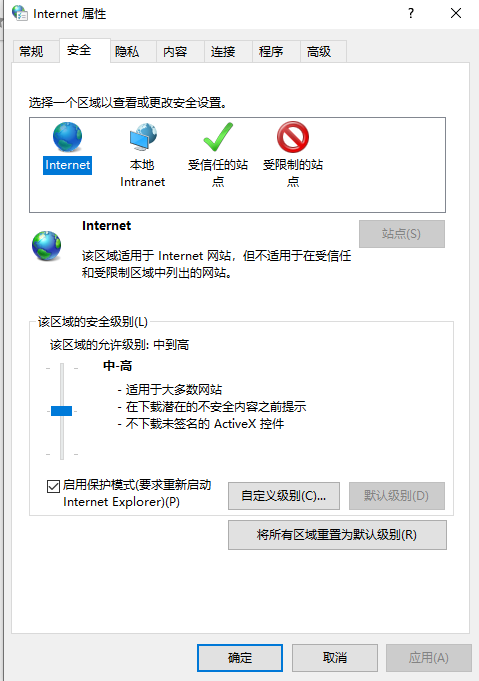
3、进去安全界面之后,点击自定义级别。

4、进去设置界面之后,先将所有点击合拢,然后选择“脚本”。
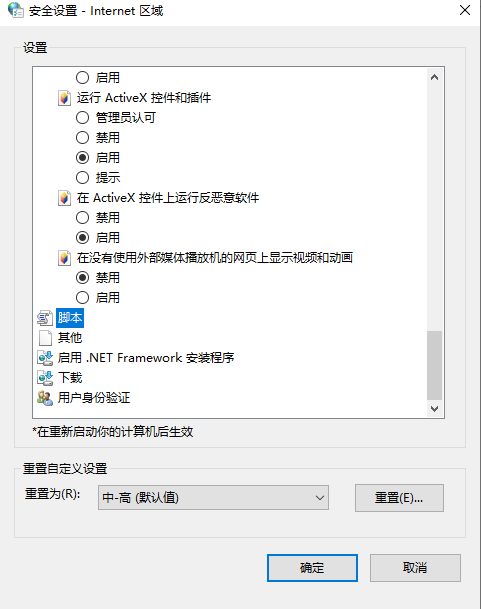
5、进去脚本界面之后,下滑找到“显示混合内容”,可以看到默认是提示,如下图所示:

6、将显示混合内容的提示改为“启用”,点击确定之后,将安全级别调为低,点击确定就不再提示了。
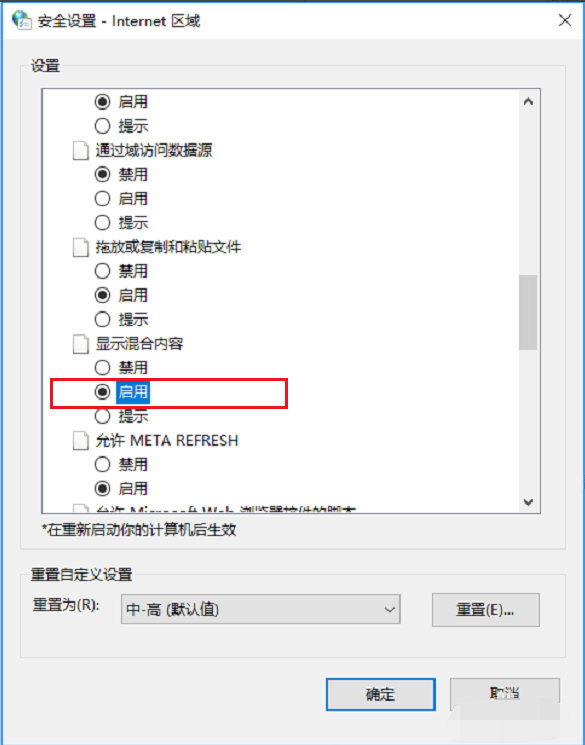
另外如果有用户在脚本中找不到显示混合内容的话,可以在运行菜单中输入gpedit.msc,打开本地组策略编辑器,在里面找到用户配置选项-管理模块-所有设置中找到显示混合内容,进行调节即可。

以上便是Win10无法显示网页提示此站点不安全的解决方法,希望能帮到大家。